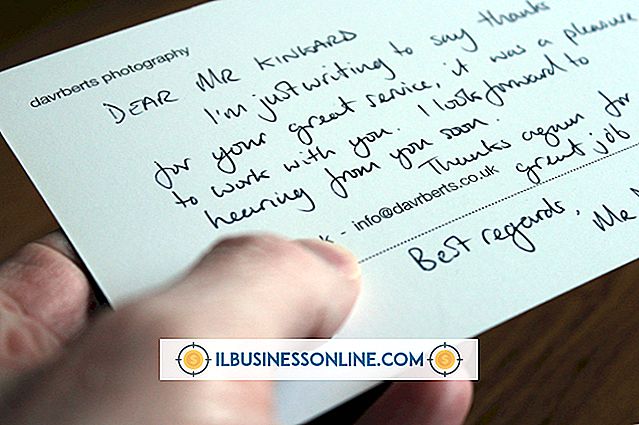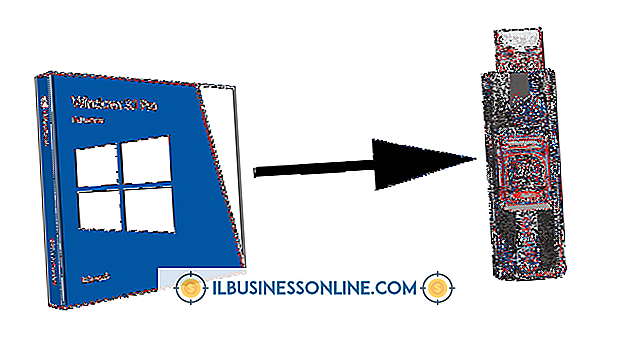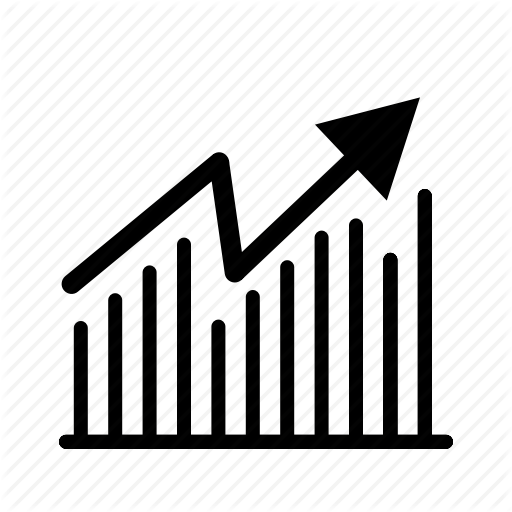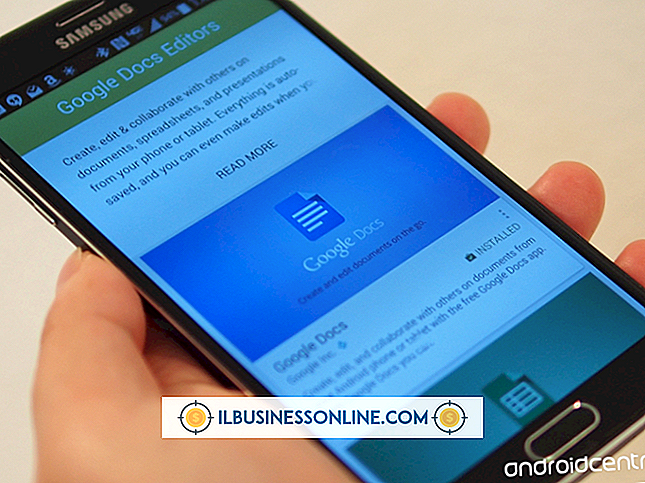Så här torkar du en hårddisk Rengör och installera om Windows

Att torka hårddisken innan du installerar om Windows 7 är den föredragna installationsmetoden och garanterar optimal prestanda. Du kan utföra en ren installation även om du installerar om en uppgraderingsutgåva av Windows, men i det fallet måste du torka enheten under installationsprocessen och inte tidigare. En ren installation förstör den gamla kopian av Windows och eventuella data på enheten, så var noga med att säkerhetskopiera allt du behöver innan du gör det.
1.
Sätt i din Windows 7 installationsskiva eller USB-minne och starta sedan om datorn.
2.
Starta datorns startmeny. Tangentkombinationen varierar mellan olika datortillverkare, men den visas kortvarigt på skärmen, så titta noga på den. F12 är en vanlig.
3.
Välj din DVD eller USB-flash-enhet från startlistan, beroende på vad som är lämpligt.
4.
Tryck enter."
5.
Tryck på valfri knapp när du blir ombedd.
6.
Välj språk och inställningar på sidan "Installera Windows" och klicka på "Nästa".
7.
Acceptera licensvillkoren och tryck på "Nästa".
8.
Välj "Anpassad" installationstyp när du blir ombedd.
9.
Klicka på "Drive Options (advanced)".
10.
Ta bort alla partitioner på disk 0. När du är klar ska du se en post för Disk 0, som är märkt "Odelat utrymme".
11.
Klicka på Disk 0 och klicka på "Nästa". Windows omfördelar disken, formaterar den och installerar en ny kopia av Windows. Processen kan ta upp till en timme att slutföra, varefter systemet startas om automatiskt.
12.
Välj ett användarnamn och datornamn. Datornamnet eller värdnamnet tillhandahåller ett sätt som systemet identifieras på i ett nätverk.
13.
Klicka på "Nästa".
14.
Välj ett lösenord och ett lösenord för ditt konto.
15.
Klicka på "Nästa".
16.
Ange din produktnyckel för Windows 7. Du kan hitta nyckeln på en orange klistermärke i din Windows 7 DVD-paket om du köpte den i en butik eller på en OEM-klistermärke på originalapparaten på din datorväska. Om du köpte Windows 7 online skickades nyckeln till dig.
17.
Markera kryssrutan "Aktivera automatiskt Windows när jag är online" och klicka sedan på "Nästa".
18.
Välj dina inställningar för Windows Update. Om du väljer "Fråga mig senare, " är automatisk uppdatering inte aktiverad just nu.
19.
Välj din tidszon från rullgardinsmenyn och justera datum och tid om det behövs.
20.
Klicka på "Nästa".
21.
Välj rätt nätverkstyp. I de flesta fall vill du ha "Hemnätverk", även om ditt nätverk är på en arbetsplats. Om datorn är en bärbar dator och du använder andra nätverk utöver ditt företags tjänst väljer du "Public Network." Om du använder ett flygkort för att ansluta till en mobilleverantör som Verizon eller Sprint väljer du "Public Network."
22.
Om du uppmanas ange om du vill skapa en hemgrupp med andra Windows 7-maskiner i ditt nätverk. Med den här funktionen kan du dela filer och skrivare med andra maskiner i ditt företag och är valfritt. Efter detta kommer Windows att slutföra konfigurera sig och presentera dig med ditt nya skrivbord.
Saker som behövs
- Windows 7 installationsmedia
- Windows 7 Produktnyckel
Tips
- Många datorer levereras med återställningspartitioner, så att du inte behöver använda separata Windows 7-medier. När du torkar en hårddisk helt, tas den här återställningspartitionen bort.